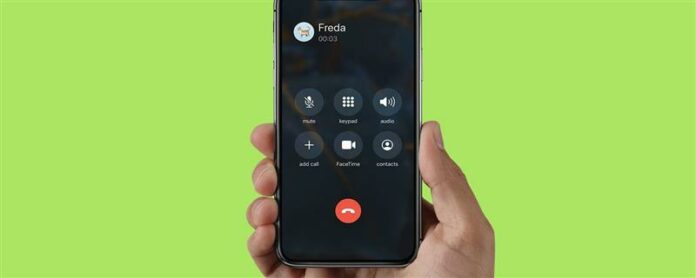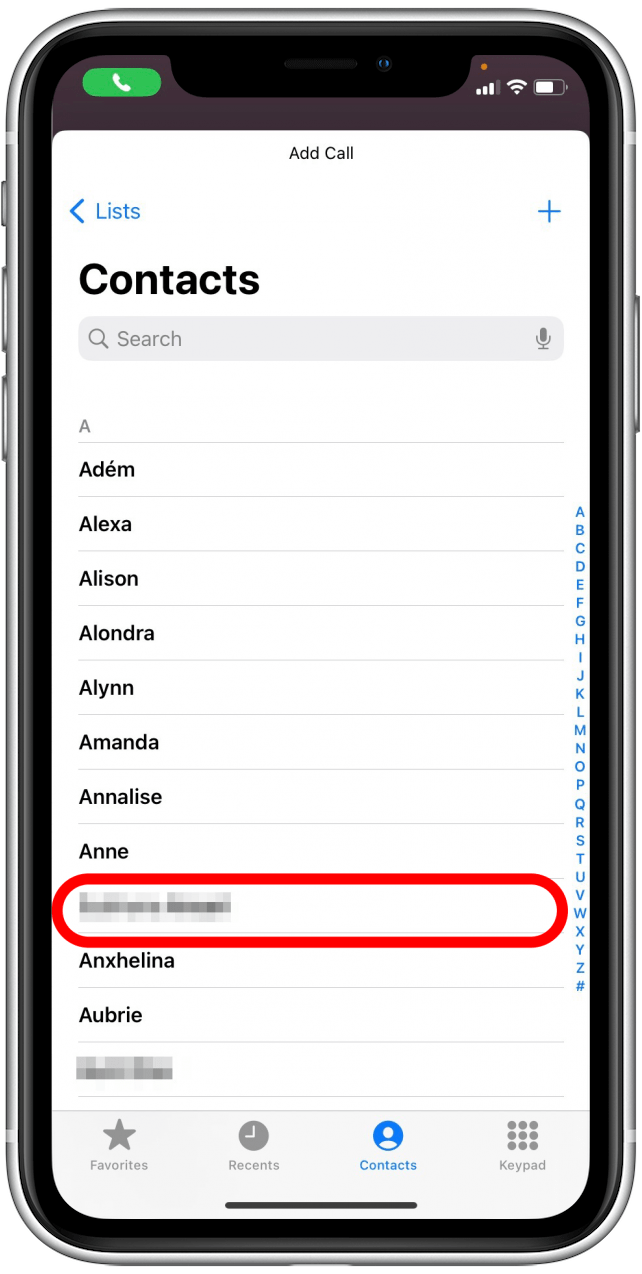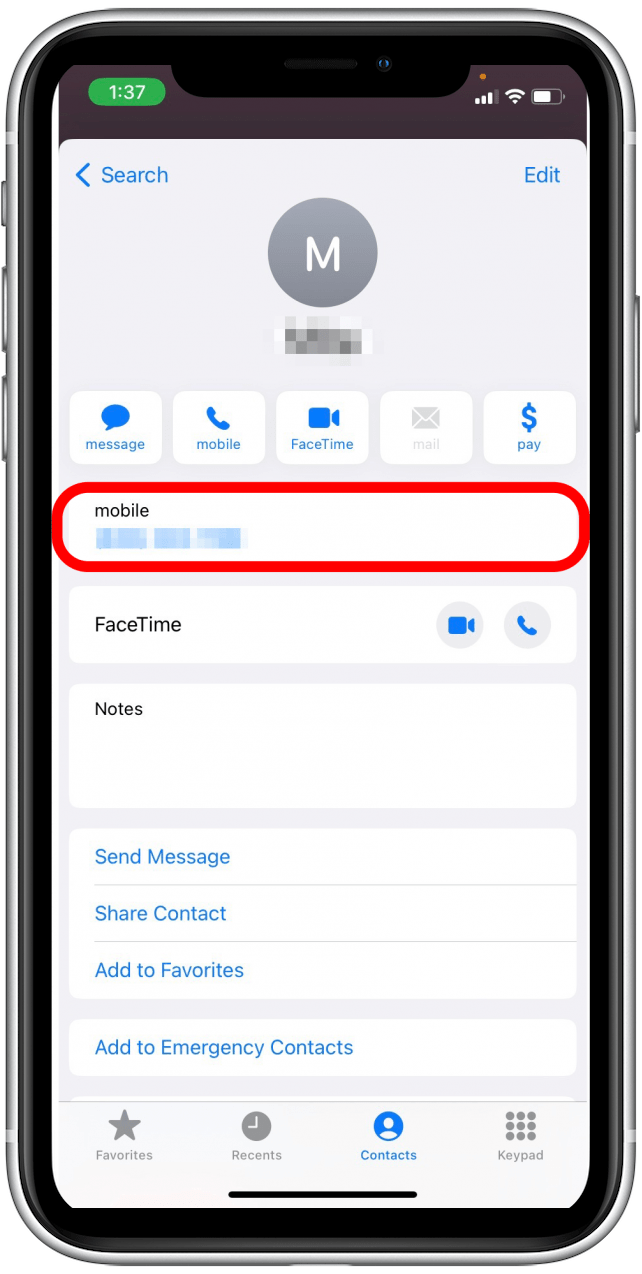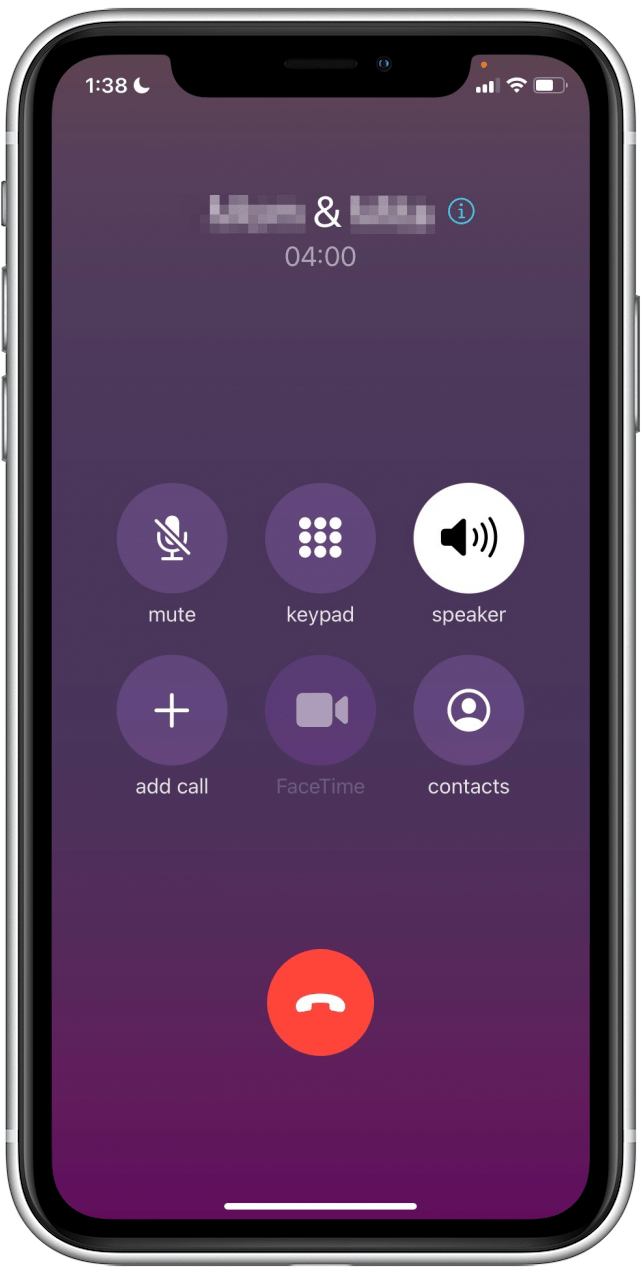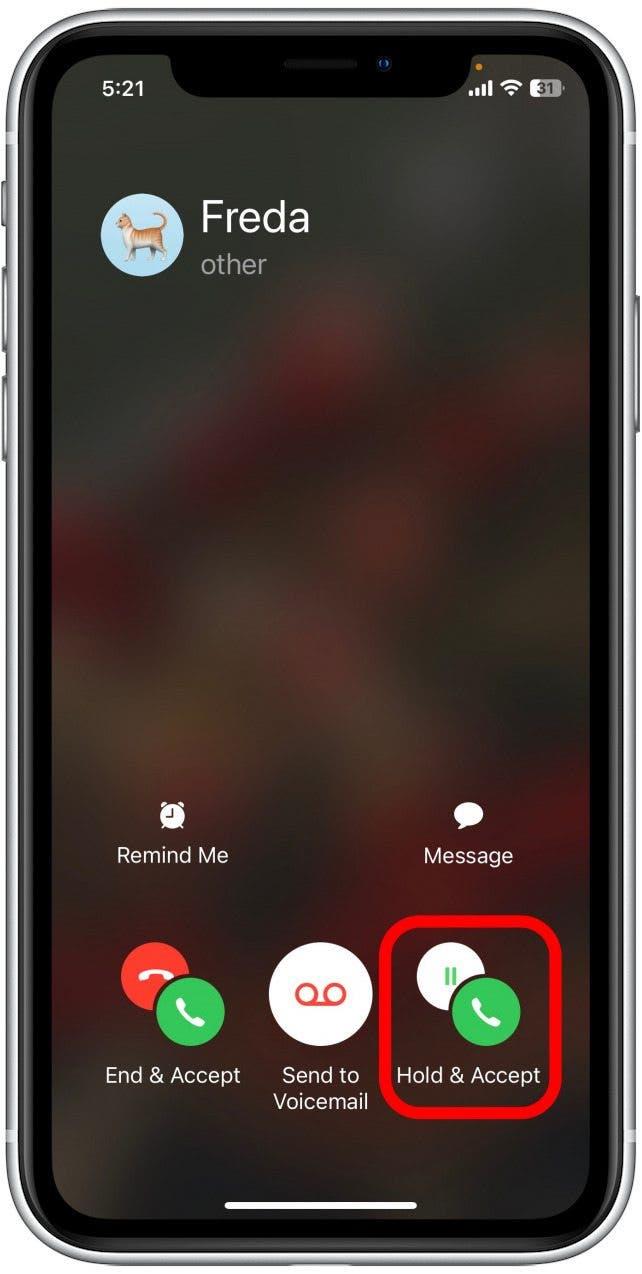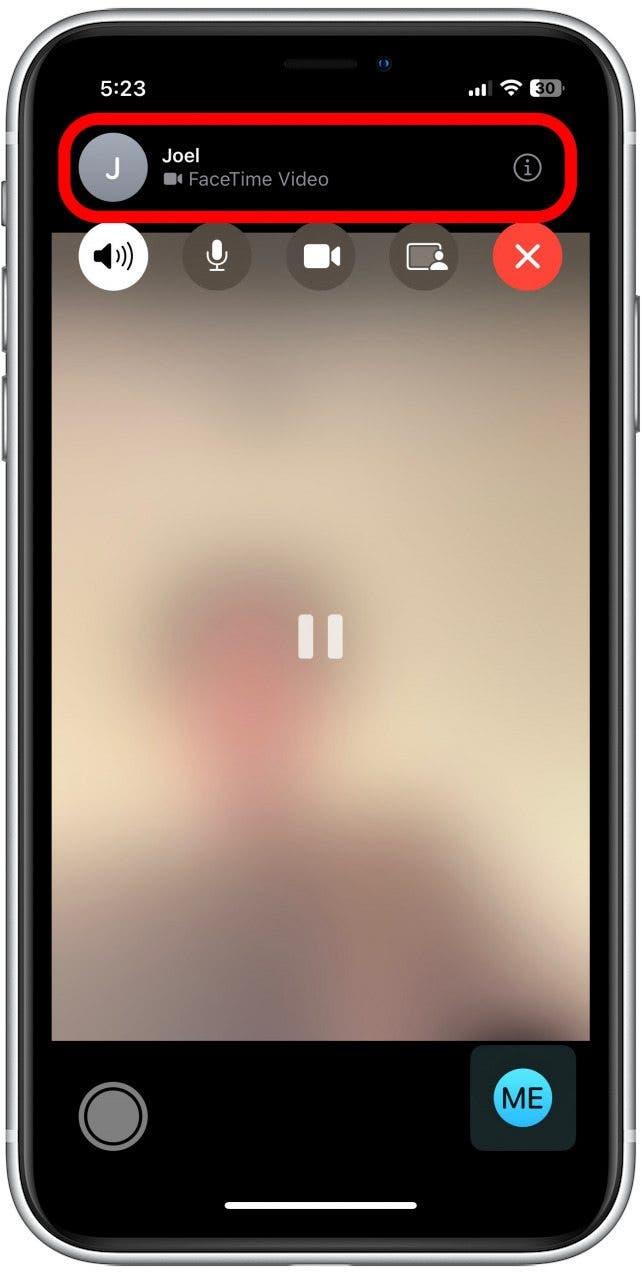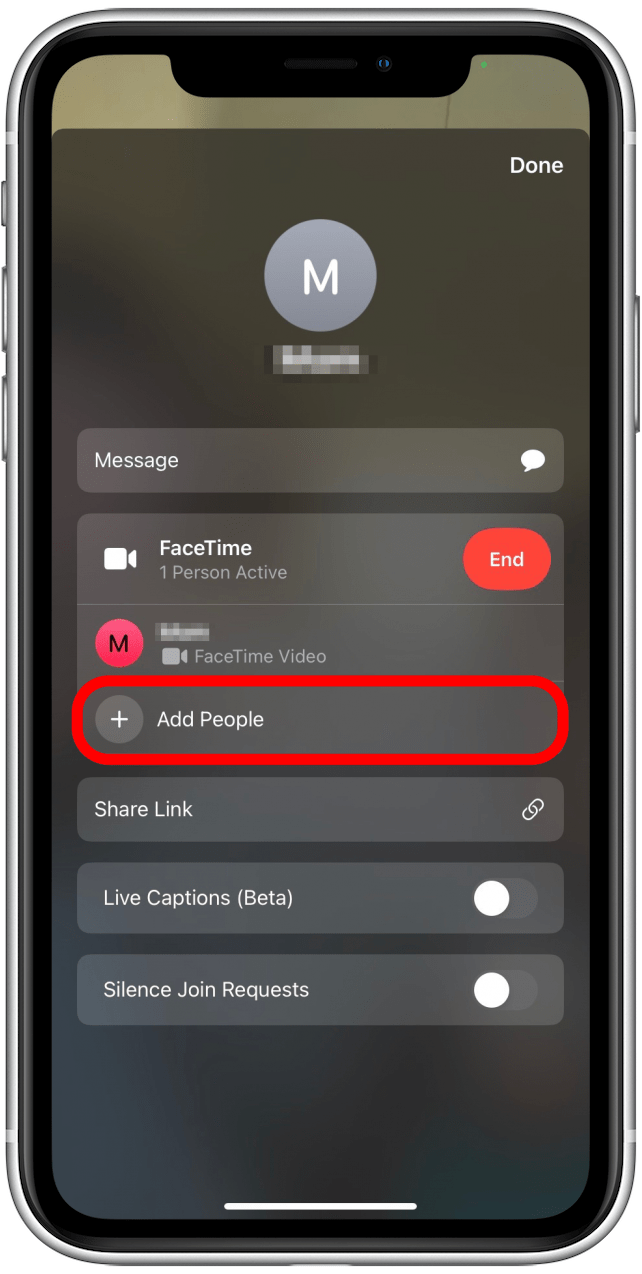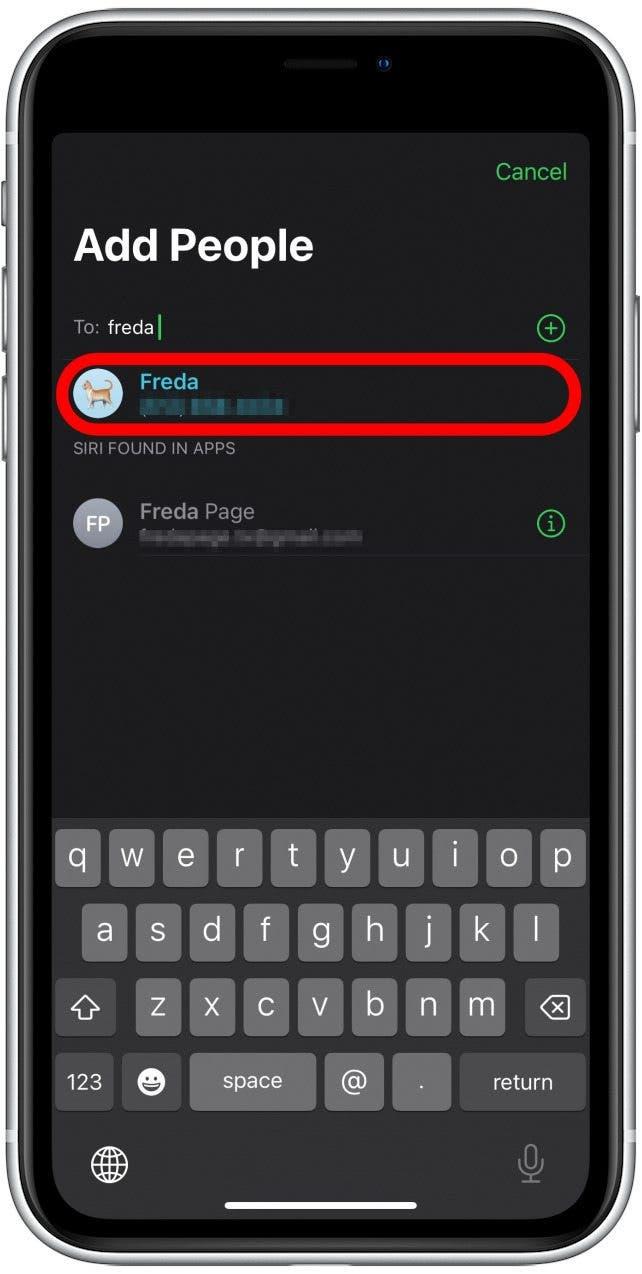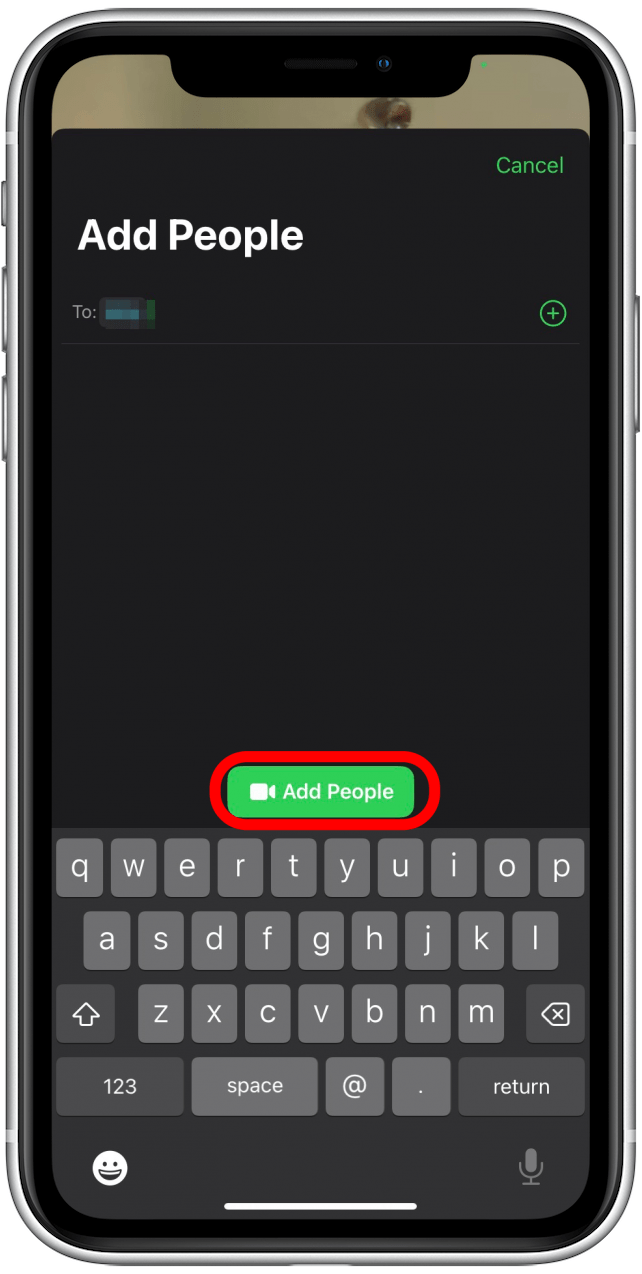Nie musisz używać Zoom ani Skype do połączeń grupowych! Możesz także wykonywać trójstronne (lub więcej) połączeń z aplikacjami FaceTime i telefonu iPhone’a. Poniżej pokażemy, jak wykonać połączenie konferencyjne na iPhonie.
Jak wykonać połączenie grupowe za pomocą aplikacji telefonicznej
Często używam aplikacji telefonicznej do połączeń z małymi grupami, co jest znacznie wygodniejsze niż konfigurowanie spotkania zoomu i wysyłanie linku do każdego uczestnika. Jednak niewielka minus jest to, że możesz dodać tylko jednego dzwoniącego do połączenia grupowego na raz za pomocą aplikacji telefonicznej. Tak więc, chociaż aplikacja telefoniczna jest świetna do małych połączeń grupowych, zalecam, aby nadal korzystać z Zoom lub Skype do dużych połączeń konferencyjnych. Oto jak skonfigurować połączenie grupowe na iPhonie:
- Rozpocznij połączenie z pierwszą osobą, a następnie dotknij Dodaj połączenie .
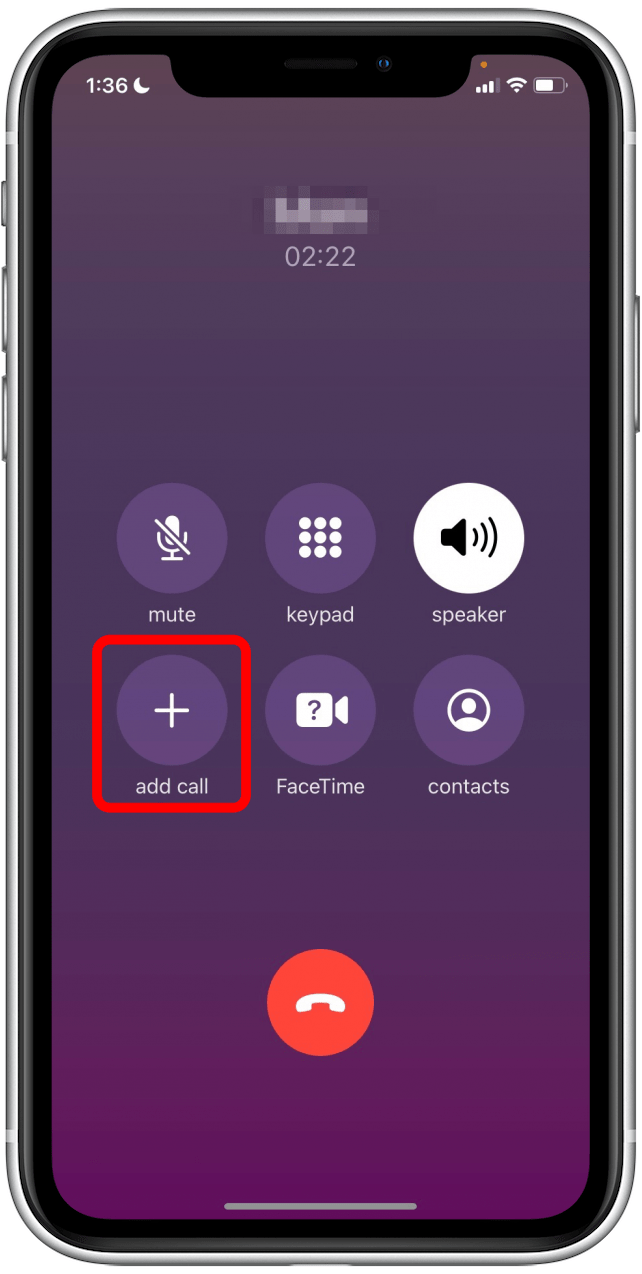
- Z listy kontaktów dotknij nazwiska osoby, którą chcesz dodać do połączenia.

- Stuknij numer telefonu, który chcesz zadzwonić (Twój kontakt może zawierać wiele numerów, takich jak praca i numer domowy).

- Gdy druga osoba odpowie, dotknij scal połączenia .

- Twoje trójstronne połączenie rozpocznie się i zobaczysz nazwę obu dzwoniących wyświetlonych u góry ekranu.

- Jeśli inna osoba dzwoni do Ciebie i musi zostać dodana do połączenia grupowego, dotknij przytrzymaj i akceptuj .

- Poczekaj, aż przychodzący dzwoniący się połączy, a następnie dotknij scal wywołania . Nowy dzwoniący zostanie dodany do twojego połączenia grupowego.

Możesz dodać tylko jedną osobę do połączenia grupowego, więc będziesz musiał powtórzyć te kroki dla każdej osoby, którą dzwonisz. To wszystko! Po dodaniu uczestników mogą odłączyć się i pozostawić połączenie w dowolnym momencie (to nie zakończy połączenia grupowego).
Pro Tip: W połączeniu grupowym możesz łatwo usunąć uczestników w dowolnym momencie, stukając ikonę informacji obok nazw u góry ekranu wywołania i stukając czerwony przycisk Usuń.
Jak nawiązać połączenie konferencyjne na FaceTime
Aby dowiedzieć się więcej o ukrytych funkcjach na iPhonie, zarejestruj się, aby uzyskać za darmo Biuletyn Informacyjny. Jeśli chcesz wykonać grupowe połączenie wideo, musisz także wiedzieć, jak scalić połączenia FaceTime. Dobra wiadomość jest taka, że proces jest podobny do rozpoczęcia połączenia grupowego w aplikacji telefonicznej. Oto jak rozpocząć trójstronną rozmowę w aplikacji iPhone FaceTime:
- Aby utworzyć połączenie grupowe, rozpocznij połączenie FaceTime z pierwszą osobą. Stuknij nazwisko osoby u góry, aby wrócić do ekranu połączeń.

- Stuknij Dodaj ludzi .

- Wyszukaj nazwę kontaktu, którą chcesz dodać, a następnie dotknij, aby wybrać je z listy opcji.

- Stuknij Dodaj osoby i rozpocznie się twoje trójstronne połączenie.

Jeśli inna osoba dzwoni do Ciebie i musi zostać dodana do rozmowy grupy FaceTime, dotknij trzymaj i zaakceptuj. Poczekaj, aż przychodzący dzwoniący się połączy, a następnie dotknij połączeń scal. Nowy dzwoniący zostanie dodany do twojego połączenia grupowego.
Pro Tip: W przeciwieństwie do połączenia zoom (gdzie gospodarz kończy spotkanie po odejściu), możesz rozpocząć połączenie grupowe i odejść w dowolnym momencie. Połączenie grupy FaceTime będzie kontynuowane, dopóki wszyscy uczestnicy nie odłączą się.
Masz to! Teraz wiesz, jak łatwo tworzyć połączenia grupowe na iPhonie, nawet bez korzystania z aplikacji innych firm. Ponadto, jeśli lubisz uczyć się, jak scalanie połączeń na swoim iPhonie, możesz być również zainteresowany tym sprytnym skrótem do Zaplanuj wiadomości tekstowe na iPhonie .